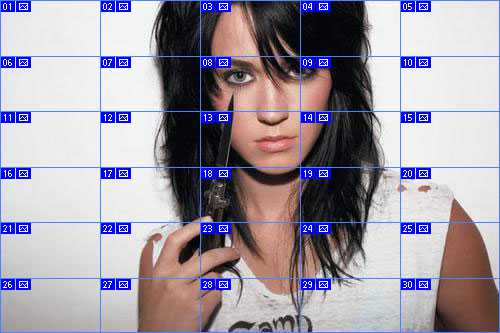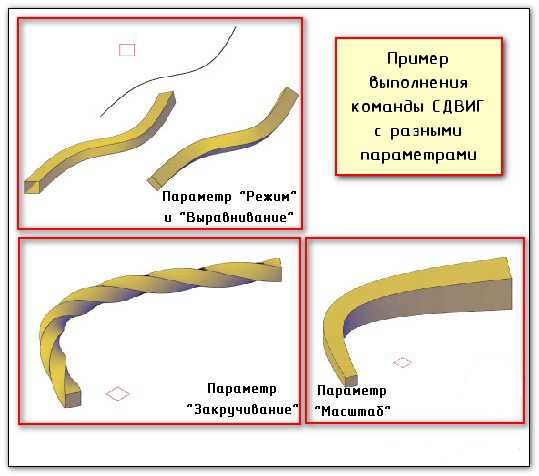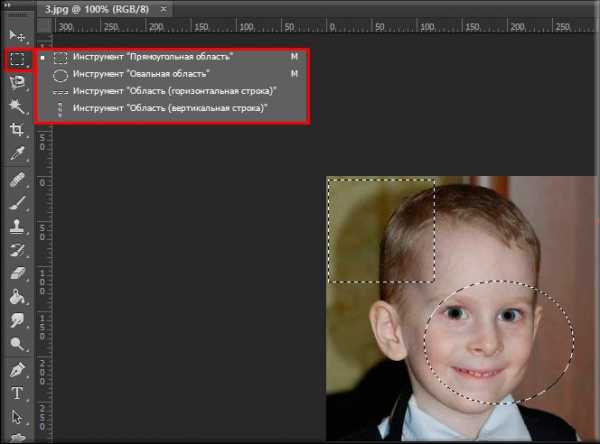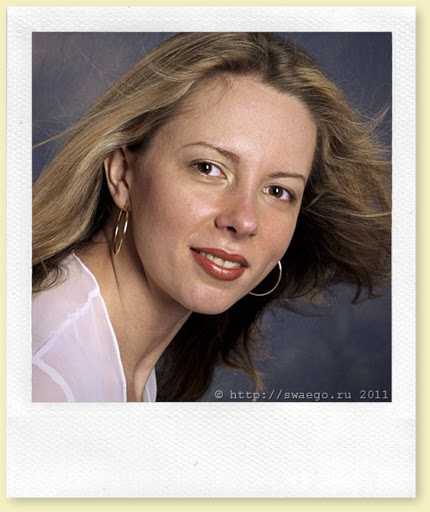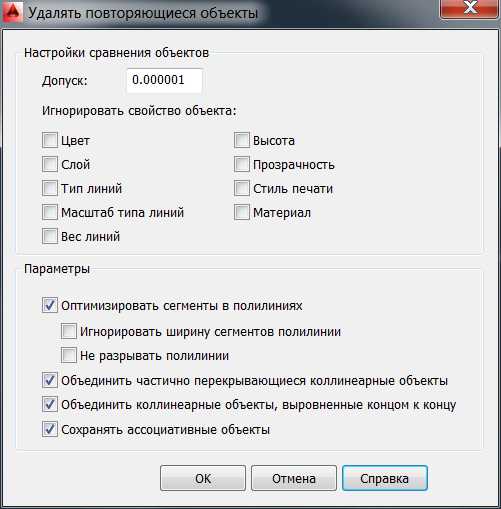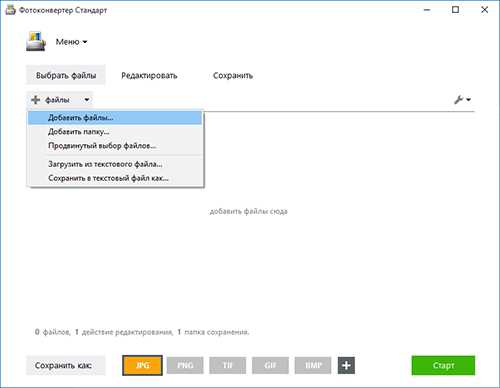Мы принимаем к оплате:
«Подарочный сертификат» от нашего Учебного Центра – это лучший подарок для тех, кто Вам дорог! Оплате обучение и подарите Вашим родным и близким обучение по любому из курсов!!!
«Сертификат на повторное обучение» дает возможность повторно пройти обучение в нашем Учебном Центре со скидкой 1000 рублей!
А также:
Как на русский переключить фотошоп
Как переключить Фотошоп на русский язык
Вам понадобится
- - программа-русификатор или дистрибутив Adobe Photoshop на русском языке.
Инструкция
Откройте программу Adobe Photoshop и убедитесь в том, что в настройках вашей версии программы отсутствует русский язык. В этом случае у вас есть два выхода – скачать и переустановить программу, которая поддерживает в настройках русский интерфейс, либо скачать русификатор - в этом случае переустановка не потребуется. Второй способ намного удобнее и быстрее первого, однако перевод в большинстве случаев получается некачественным. Кроме того, программы, поверх которых установлен русификатор, работают медленнее тех, у которых русский язык интегрирован в систему. Стоит еще учесть то, что после установки русификатора программа может работать нестабильно, поэтому лучше всего выбирайте для скачивания тот, у которого больше всего положительных отзывов от пользователей.Введите в строку поиска в вашем браузере русификатор и вашу версию программы Adobe Photoshop, просмотрите результаты и выберите среди файлов подходящий вам. Загрузите его, разархивируйте и запустите программу. После того как нужные файлы установятся, вы можете пользоваться Фотошопом.
Обратите внимание, что очень часто встречаются самораспаковывающиеся архивы-русификаторы, которые за продолжение операции требуют отправки смс. Ни в коем случае не делайте этого, просто удалите данный файл и скачайте новую программу.
Если вы решили воспользоваться установкой новой версии Adobe Photoshop, имеющий русский интерфейс, загрузите дистрибутив программы из интернета, удалите установленную у вас на компьютере копию данного редактора, очистите папку Adobe Photoshop в директории Adobe в Program Files.
Выполните инсталляцию новой копии программы. При первом ее запуске вам уже будет доступен русский интерфейс с хорошим переводом. Обратите внимание, что для продолжения работы в Adobe Photoshop вам нужно будет ввести лицензионный ключ и ключ активации.
Видео по теме
Обратите внимание
Некоторые русификаторы могут нанести вред всей программе.
Полезный совет
Пользуйтесь только лицензионными копиями программы Adobe Photoshop.
Источники:
- как переключить на китайский в 2018
Как переключить Фотошоп на русский язык?
Изначально программа Adobe Photoshop не имеет русского языка интерфейса. Учитывая еще и то, что работа с данной программой требует от пользователя особых навыков владения графическими редакторами, меню на английском будет понятно не всем начинающим.
Вам понадобится
- - программа-русификатор или дистрибутив Adobe Photoshop на русском языке.
Инструкция
❶ Как сделать русский фотошоп английским
Авторы множества уроков по Adobe Photoshop в процессе описания используют англоязычные названия кнопок, команд и функций программы. В связи с этим иногда встает вопрос – как сделать текст интерфейса «Фотошопа» английским?

Инструкция
Если вы сначала установили английскую версию программы, а затем сверху поставили русификатор, то можно воспользоваться следующим способом. Запустите Adobe Photoshop, кликните пункт меню «Редактирование» > «Установки» > Основные». В появившемся окне выберите «Интерфейс», в поле «Параметры текста пользовательского интерфейса» найдите пункт «Язык интерфейса», укажите в нем «Английский» и кликните кнопку «ОК» в правом верхнем углу меню. Если попробовать изменить эту настройку, изначально установив русскоязычную версию Adobe Photoshop, то ничего не выйдет: единственным вариантом в настройке «Язык интерфейса» будет только русский язык. В этом случае можно воспользоваться другим способом.
Закройте программу и откройте проводник Windows и перейдите в директорию C:\Program Files\Adobe\Adobe Photoshop CS5\Locales\ru_RU\Support Files. Имейте в виду, что вместо диска С и версии CS5 в вашем случае могут быть другие варианты, в зависимости от того, куда была установлена программа и какова ее версия. Создайте в этой директории новую папку, которой можно дать любое название. В данном случае оставьте название по умолчанию – «Новая папка».
Найдите файл с названием tw10428, оно отвечает за русификацию программы. Вырежьте и вставьте его в только что созданную папку: кликните по файлу правой кнопкой мыши, выберите «Вырезать», щелкните правой кнопкой по иконке папки и выберите «Вставить». Откройте Adobe Photoshop и наслаждайтесь англоязычным интерфейсом. Имейте в виду, что в более ранних версиях программы, например в CS2, подобную операцию придется проделать еще и с файлом tw12508. Вместе с tw10428 он будет находиться в директории C:\Program Files\Adobe\Adobe Photoshop CS5 (64 Bit)\Required.
Видео по теме
Обратите внимание
Если вам необходимо вернуть в программу русский язык, проделайте обратные действия: вырежьте файл tw10428 из «Новой папки» и снова вставьте его в C:\Program Files\Adobe\Adobe Photoshop CS5\Locales\ru_RU\Support Files.
Распечатать
Как сделать русский фотошоп английским
Как в Adobe Photoshop поменять язык на русский
 Photoshop – популярный графический редактор, который позволяет выполнять практически любые манипуляции с изображениями. Редактор оснащен гигантским количеством функций, среди которых будет довольно трудно освоиться, если в программе выставлен английский язык. О том, как поменять язык в Adobe Photoshop с английского на русский, читайте в статье.
Photoshop – популярный графический редактор, который позволяет выполнять практически любые манипуляции с изображениями. Редактор оснащен гигантским количеством функций, среди которых будет довольно трудно освоиться, если в программе выставлен английский язык. О том, как поменять язык в Adobe Photoshop с английского на русский, читайте в статье.
В большинстве версий Adobe Photoshop язык меняется по одному принципу, если, конечно, у вас установлена не сборка, в которой имеется исключительно английский язык.
Ниже инструкция приведена для перевода языка Photoshop с английского языка на русский, но учитывая, что расположение элементов остается таким же, инструкция подойдет и для других языков графического редактора.
Как поменять язык в Photoshop?
1. Запустите программу;
2. В верхней области окна программы щелкните по вкладке «Edit» и перейдите к меню «Preferences» – «Interface».
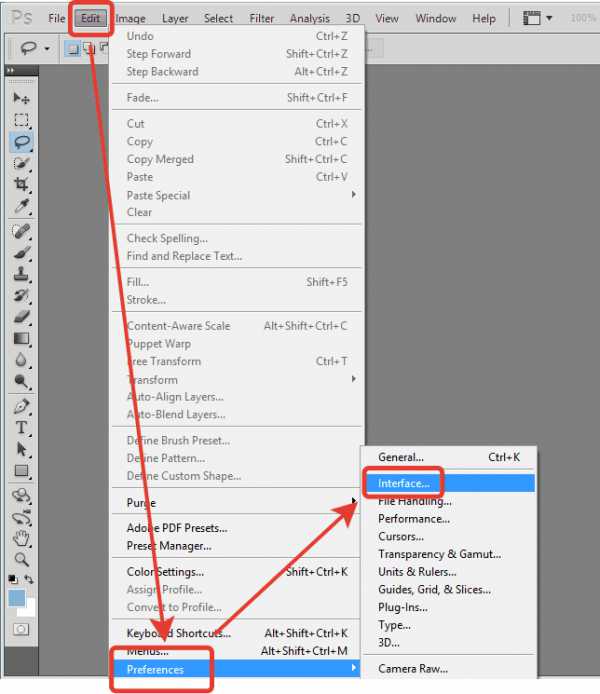
3. В левой области откройте вкладку «Interface». В нижней области окна будет расположен блок «UI Text Options» и около пункта «UI Language» разверните меню и выберите «Russian».
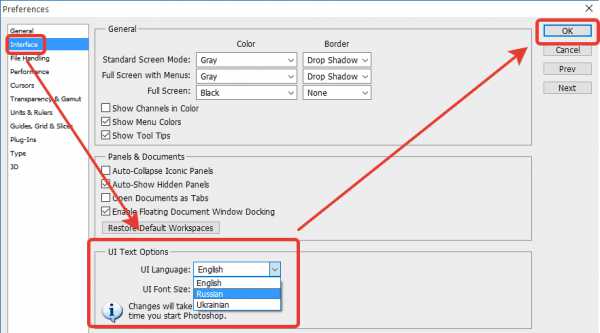
4. Сохраните изменения нажатием кнопки «ОК» и выполните перезапуск программы.
После всех выполненных действий ваш графический редактор будет полностью на русском языке. Теперь редактором будет значительно проще пользоваться.